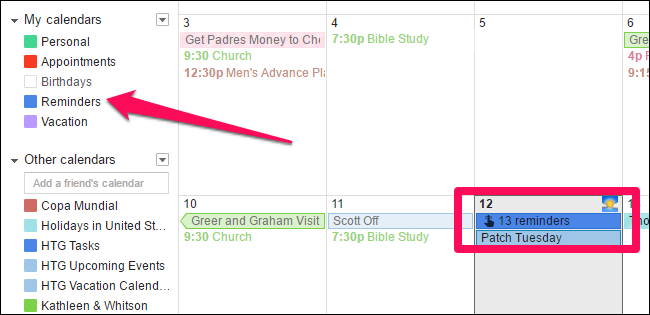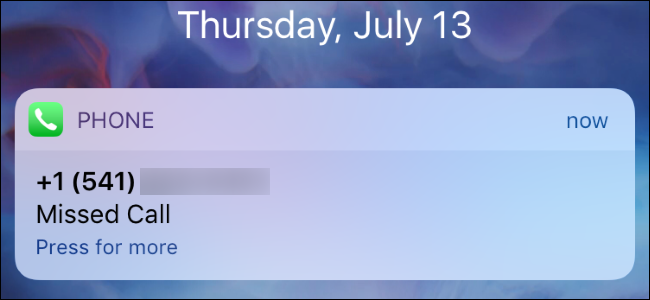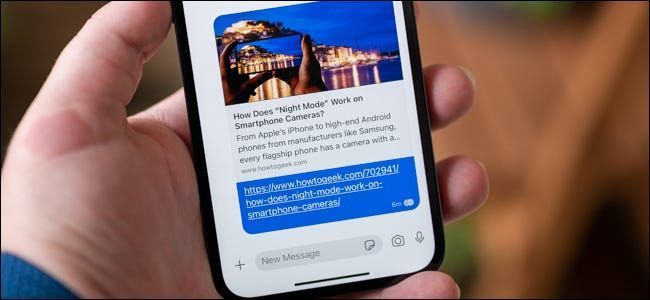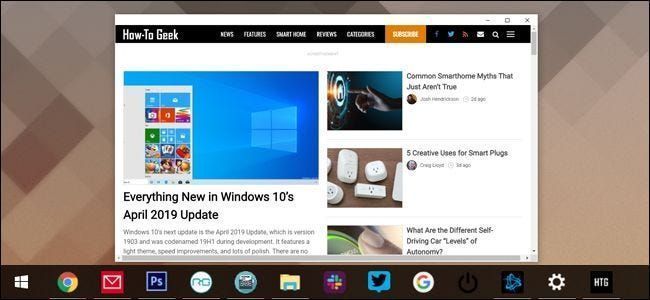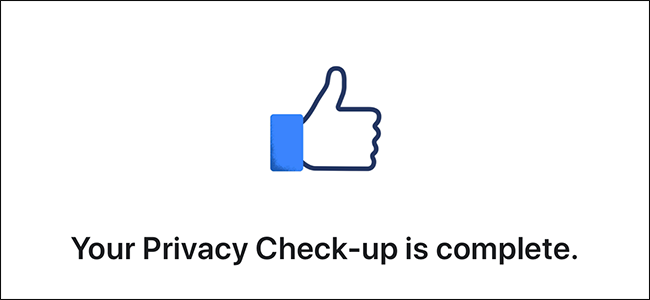10+ Alat Sistem Berguna Tersembunyi dalam Windows

Windows mengandungi pelbagai utiliti sistem yang berguna, tetapi tersembunyi dengan baik. Sesetengahnya terkubur jauh dalam menu Mula, manakala yang lain anda boleh akses hanya jika anda tahu arahan yang betul untuk dijalankan.
BERKAITAN: 10 Perintah Windows Berguna Yang Perlu Anda Ketahui
Anda boleh melancarkan kebanyakan alat ini dengan mudah jika anda tahu namanya—hanya cari di menu mula anda untuk nama alat tersebut dan anda boleh pergi. Pada Windows 8, anda mungkin perlu memilih kategori Tetapan pada skrin carian untuk memaparkan alat sebenar dalam hasil carian. Tidak kira cara anda melancarkannya, alatan ini boleh membantu anda melakukan segala-galanya daripada mendiagnosis ranap sistem untuk memeriksa prestasi sistem untuk meningkatkan keselamatan.
Diagnostik Memori Windows

BERKAITAN: Cara Menguji RAM Komputer Anda untuk Masalah
Windows termasuk a Alat Diagnostik Memori yang memulakan semula komputer anda (jadi tiada apa-apa yang dimuatkan ke dalam memori) dan menguji ingatan anda untuk kecacatan—sama seperti yang popular MemTest86 permohonan. Jika anda ingin menyemak memori komputer anda untuk ralat, anda tidak memerlukan alat pihak ketiga—hanya jalankan alat Diagnostik Memori Windows dengan mencarinya pada menu Mula anda.
Pemantau Sumber

BERKAITAN: Memantau PC Anda dengan Pemantau Sumber dan Pengurus Tugas
The Pemantau Sumber apl menawarkan pandangan terperinci tentang penggunaan sumber komputer anda. Anda boleh melihat grafik CPU, cakera, rangkaian dan memori seluruh komputer, atau menggerudi ke bawah dan melihat statistik setiap proses untuk setiap jenis sumber.
IklanAnda boleh melihat proses mana yang banyak menggunakan cakera atau rangkaian anda, yang berkomunikasi dengan alamat Internet dan banyak lagi. Pemantau Sumber menyediakan statistik sumber yang lebih terperinci daripada yang dilakukan oleh Pengurus Tugas.
Anda boleh melancarkan Monitor Sumber dengan membuka Pengurus Tugas , mengklik tab Prestasi dan memilih Monitor Sumber atau dengan hanya mencari monitor sumber pada menu Mula anda.
Pemantau Prestasi

BERKAITAN: Geek School: Belajar Windows 7 - Memantau, Prestasi dan Mengemaskinikan Windows
The Pemantau Prestasi apl boleh mengumpul data prestasi daripada ratusan sumber yang berbeza. Anda boleh menggunakannya untuk mengelog data prestasi dari semasa ke semasa—membenarkan anda menentukan cara perubahan sistem mempengaruhi prestasi—atau untuk memantau prestasi komputer jauh dalam masa nyata.
Pengurusan Komputer dan Alat Pentadbiran

Performance Monitor sebenarnya adalah salah satu daripada banyak alatan Microsoft Management Console (MMC). Kebanyakan ini boleh didapati dalam folder Alat Pentadbiran dalam Panel Kawalan, tetapi anda juga boleh mengaksesnya melalui satu tetingkap dengan membuka aplikasi Pengurusan Komputer. Hanya tekan Mula dan taip pengurusan komputer dalam kotak carian.
Antara lain, tetingkap ini mengandungi alatan berikut:
BERKAITAN: Apakah Windows Event Viewer, dan Bagaimana Saya Boleh Menggunakannya?
- & rsaquo; Cara Mengoptimumkan dan Memperbaik PC Anda Tanpa Membayar Kedai Elektronik
- & rsaquo; Adakah PC Anda Berjalan Lancar? Pastikan dengan Laporan Diagnostik Sistem
- & rsaquo; Cara Mengetahui Sebab PC Windows Anda Ranap atau Pegun
- & rsaquo; Cara Mendayakan atau Lumpuhkan Akaun Pengguna Windows 10
- & rsaquo; 15 Alat Sistem yang Anda Tidak Perlu Pasang pada Windows Lagi
- › Cara Mencari Spotify Anda Dibungkus 2021
- & rsaquo; Cyber Monday 2021: Tawaran Apple Terbaik
- › Fungsi vs. Formula dalam Microsoft Excel: Apakah Perbezaannya?
Gali dan anda akan temui banyak pilihan berguna dalam alatan ini.
BERKAITAN: Cara Menyediakan Pemantauan untuk Makluman pada Penggunaan Sistem Tinggi Windows
Alat Akaun Pengguna Lanjutan

Windows mengandungi utiliti Akaun Pengguna tersembunyi yang menyediakan beberapa pilihan yang tidak terdapat dalam antara muka standard. Untuk membukanya, tekan Mula (atau tekan Windows+R untuk membuka dialog Run), taip sama ada netplwiz atau kawal kata laluan pengguna2, dan kemudian tekan Enter.
BERKAITAN: Menggunakan Pengguna dan Kumpulan Tempatan untuk Mengurus Kata Laluan Pengguna dalam Windows 7
Tetingkap Akaun Pengguna juga mengandungi pintasan untuk melancarkan Pengguna dan Kumpulan Tempatan alat, yang menawarkan lebih banyak tugas pengurusan pengguna, tetapi tidak tersedia pada edisi Home Windows.
Pembersihan Cakera

BERKAITAN: 7 Cara Untuk Mengosongkan Ruang Cakera Keras Pada Windows
Windows' Pembersihan Cakera utiliti tidak begitu tersembunyi seperti beberapa utiliti lain di sini, tetapi tidak cukup orang yang mengetahui tentangnya-atau cara menggunakannya dengan potensi sepenuhnya. Ia mengimbas komputer anda untuk mencari fail yang boleh dipadam dengan selamat—fail sementara, pembuangan memori, titik pemulihan sistem lama, baki fail daripada peningkatan Windows dan sebagainya.
Pembersihan Cakera melakukan kerja yang sama a Utiliti pembersihan PC boleh, tetapi ia percuma dan tidak cuba mengeluarkan sebarang wang daripada anda. Pengguna lanjutan mungkin lebih suka CCleaner , tetapi Pembersihan Cakera melakukan kerja yang baik.
BERKAITAN: Apl Pembersihan PC ialah Penipuan: Inilah Sebabnya (dan Cara Mempercepatkan PC Anda)
Aksesnya dengan mencari Pembersihan Cakera pada menu Mula anda.
Editor Dasar Kumpulan Tempatan

Editor Dasar Kumpulan Tempatan hanya tersedia pada edisi Profesional atau Ultimate Windows—bukan edisi standard atau Laman Utama. Ia menyediakan pelbagai jenis tetapan yang direka untuk digunakan oleh pentadbir sistem untuk menyesuaikan dan mengunci PC pada rangkaian mereka , tetapi Editor Dasar Kumpulan Tempatan juga mengandungi tetapan yang pengguna biasa mungkin berminat. Contohnya, dalam Windows 10, anda boleh menggunakannya untuk menyembunyikan maklumat peribadi pada skrin log masuk .
BERKAITAN: Apakah 'Dasar Kumpulan' dalam Windows?
Untuk membuka Editor Dasar Kumpulan Tempatan, taip gpedit.msc pada menu Mula atau kotak dialog Jalankan, dan kemudian tekan Enter.
Editor Pendaftaran

Pasti, semua orang tahu tentang Editor Pendaftaran—tetapi ia masih tersembunyi, dengan Microsoft tidak menyediakan pintasan menu Mula kepadanya. Untuk melancarkannya, anda mesti menaip regedit ke dalam carian menu Mula atau kotak dialog Jalankan.
Banyak tweak yang boleh anda buat menggunakan Editor Dasar Kumpulan Tempatan mempunyai tweak setara yang boleh dibuat dalam Editor Pendaftaran jika anda tidak mempunyai Windows edisi Profesional atau Perusahaan. Sebagai contoh, pengguna dengan edisi Home Windows tidak boleh menghalang pengguna tertentu daripada menutup Windows menggunakan dasar kumpulan—tetapi mereka boleh dengan beberapa tweak Pendaftaran. Selain itu, terdapat semua jenis tweak Pendaftaran yang tidak mempunyai persamaan dalam dasar kumpulan sama sekali—seperti menyesuaikan maklumat sokongan pengilang pada PC anda .
BERKAITAN: Belajar Menggunakan Editor Pendaftaran Seperti Pro
Amaran yang adil, walaupun: Editor Pendaftaran ialah alat yang kompleks dan berkuasa. Sangat mudah untuk merosakkan pemasangan Windows anda, atau malah menjadikan Windows tidak boleh beroperasi jika anda tidak berhati-hati. Jika anda tidak pernah bekerja dengan Pejabat Pendaftaran sebelum ini, pertimbangkan untuk membaca tentang cara menggunakan Registry Editor sebelum anda bermula. Dan pastinya sandarkan Pendaftaran (dan komputer anda !) sebelum membuat perubahan. Dan berpegang pada tweak Pendaftaran yang didokumentasikan dengan baik daripada sumber yang anda percayai.
Konfigurasi Sistem

Konfigurasi Sistem ialah satu lagi alat klasik yang ramai orang tidak tahu. Sebelum Windows 8 dan 10, yang mempunyai ciri pengurus program permulaan terbina dalam Pengurus Tugas , Konfigurasi Sistem ialah satu-satunya cara yang disertakan untuk mengawal program permulaan pada Windows. Ia juga membolehkan anda menyesuaikan pemuat but anda, yang amat berguna jika anda ada berbilang versi Windows yang dipasang .
BERKAITAN: Cara Menggunakan Pengurus Tugas Baharu dalam Windows 8 atau 10
Lancarkannya dengan menaip msconfig ke dalam kotak carian menu Mula atau dialog Run.
Maklumat sistem

Utiliti Maklumat Sistem memaparkan semua jenis maklumat tentang PC anda. Anda boleh mengetahui perkara seperti versi tepat Windows yang anda jalankan, jenis papan induk yang terkandung dalam sistem anda, berapa banyak RAM (dan jenis) yang anda ada, penyesuai grafik yang anda gunakan dan banyak lagi.
BERKAITAN: Cari Maklumat Perkakasan Terperinci dengan Speccy
Maklumat Sistem tidak menyediakan antara muka yang paling licin, dan ia juga tidak menyediakan semua maklumat alat maklumat sistem pihak ketiga seperti Speccy tidak, tetapi ia akan memaparkan banyak maklumat sistem tanpa memaksa anda memasang program lain.
IklanBukanya dengan mencari Maklumat Sistem di menu Mula anda.
Sebaik sahaja anda mengetahui utiliti ini wujud, anda boleh melakukan lebih banyak lagi dengan alatan terbina dalam Windows. Alat ini tersedia pada mana-mana komputer Windows (kecuali satu-satunya pengecualian bahawa Editor Dasar Kumpulan Tempatan tidak tersedia pada edisi Home Windows), jadi anda sentiasa boleh menggunakannya tanpa memuat turun dan memasang perisian pihak ketiga.
BACA SETERUSNYA Chris Hoffman
Chris Hoffman Chris Hoffman ialah Ketua Pengarang How-To Geek. Dia menulis tentang teknologi selama lebih sedekad dan merupakan kolumnis PCWorld selama dua tahun. Chris telah menulis untuk The New York Times, telah ditemu bual sebagai pakar teknologi di stesen TV seperti NBC 6 Miami, dan karyanya diliput oleh saluran berita seperti BBC. Sejak 2011, Chris telah menulis lebih 2,000 artikel yang telah dibaca hampir satu bilion kali---dan itu hanya di sini di How-To Geek.
Baca Bio Penuh